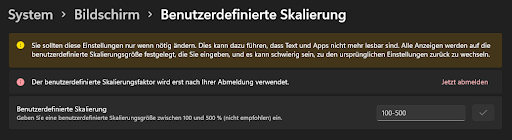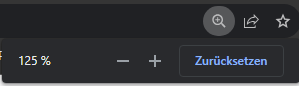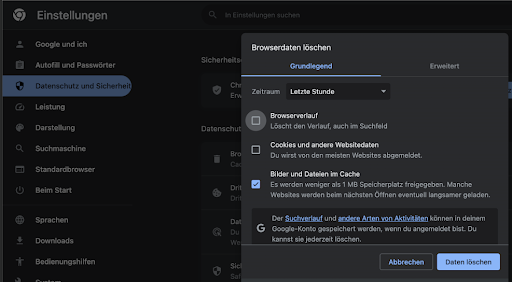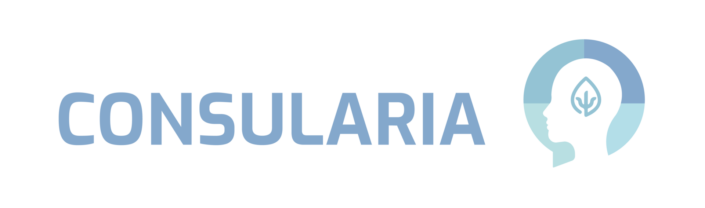Inhaltsverzeichnis
Die Videosprechstunde – Alles rund um die Rahmenbedingungen
Wie rechne ich eine Videosprechstunde mit der GKV ab?
Videosprechstunden werden genauso wie Leistungen in Präsenz abgerechnet. Jedoch muss der genutzte Videodienstanbieter zertifiziert sein, so wie »Consularia Live«. Zudem muss der genutzte Videodienstanbieter bei Ihrer KV gemeldet werden damit Sie die Leistungen wie gewohnt über Ihr Abrechnungssystem abrechnen können. Diese Meldung ist von Bundesland zu Bundesland unterschiedlich (siehe weiter unten). Zur Abrechnung nutzen Sie dann die GOP-Ziffer und setzen den entsprechenden Suffix dahinter.
| A* | Therapie per Video mit Sitzungsdauer von mind. 50 Minuten |
| C | Therapie per Video im Rahmen der LZT als Rezidivprophylaxe |
| D | Therapie per Video im Rahmen der LZT als Rezidivprophylaxe mit einer Bezugsperson |
| E | Therapie per Video mit einer Bezugsperson nur GOP 35543 bis 35548 |
| F | Therapie per Video mit Sitzungsdauer von mind. 50 Minuten im Rahmen der LZT als Rezidivprophylaxe |
| G* | Therapie per Video mit Sitzungsdauer von mind. 50 Minuten im Rahmen der LZT als Rezidivprophylaxe mit einer Bezugsperson |
| T | Therapie per Video mit Sitzungsdauer von mind. 50 Minuten mit einer Bezugsperson |
| V | Therapie/ Gespräch per Video |
| W | Therapie per Video mit Bezugsperson sowie therapeutisches Gespräch des Abschnitts 1.8 |
| W* | Therapie/ Gespräch per Video im Rahmen der Leistungen des Abschnitts 37.5 (KSV-Psych) |
| Y | Therapie per Video bei Rezidivprophylaxe |
| Z | Therapie per Video mit Bezugsperson bei Rezidivprophylaxe |
Eine Liste zertifizierter Videodienstanbieter finden Sie auf der Seite der KBV.
Wie viele Videosprechstunden kann ich über die GKV abrechnen?
Für Psychotherapeut:innen gilt: Bis zu 30% ihrer Behandlungsstunden dürfen per Video behandelt werden. Die Obergrenze der Videobehandlungen liegt zudem für Psychotherapeut:innen bei 30% der Gesamtpunktzahl der im Quartal abgerechneten per Video möglichen GOP des Kapitels 35. Eine Ausnahme stellt die Akutbehandlung dar. Sie darf über alle Patient:innen im Quartal nur bis zu 30% per Videosprechstunde stattfinden.
Muss ich die Behandlung per Video / die Videosprechstunde auch melden, wenn ich Privatpatient:innen behandle?
Nein, Sie brauchen bei der Behandlung von Selbstzahler:innen oder Privatpatient:innen im Gegensatz zur Abrechnung von gesetzlich Versicherten keine Meldung des Videodienstanbieters durchzuführen. Sie rechnen wie gewohnt ab. Denken Sie jedoch daran, das geänderte Setting zu dokumentieren.
Darf ich Videosprechstunden durchführen, wenn ich Psychotherapeut:in in Ausbildung oder Psychotherapeut:in in Weiterbildung bin?
Einige Institute haben keinen Vertrag mit den jeweiligen Krankenversicherungen, dafür aber individuelle Übereinkommen mit den Krankenkassen. Daher sollten Sie sich bei Ihrem Ausbildungs- und/oder Weiterbildungsinstitut informieren, ob eine Behandlung per Videosprechstunde möglich ist.
Wie lese ich die Versichertenkarte ein, wenn ich eine:n Patient:in in einem Quartal ausschließlich per Videosprechstunde behandle?
Ist der/die Patient:in bereits bekannt, kann ein Ersatzverfahren angelegt werden. Sind Patient:innen noch unbekannt und werden per Videosprechstunde behandelt, kann ein Zuschlag für die Authentifizierung eines/einer unbekannten Patient:in berechnet werden (GOP 01444).
Dabei wird die Versichertenkarte in die Kamera gehalten, so dass der/die Behandler:in die Daten manuell übertragen kann.
Brauche Ich eine Einwilligung meiner Patient:innen zur Durchführung von Videosprechstunden?
Ja, vor Beginn einer Behandlung per Videosprechstunde müssen Patient:innen aufgeklärt sowie eine Dokumentation durchgeführt und eine Einwilligung in die Durchführung per Video eingeholt werden. Das geschieht idealerweise während der Probatorik. Eine Vorlage für die Dokumentation und Einwilligung bietet etwa der Bundesverband der Vertragspsychotherapeuten e.V. (bvvp).
Was darf ich nicht per Videosprechstunde durchführen?
Psychotherapeutische Sprechstunden (GOP 351519), probatorische Sitzungen (GOP 35150) und die Hypnose dürfen nicht per Videosprechstunde durchgeführt werden. Der Psychotherapievereinbarung, welche der Musterberufsordnung der PP und KJP folgt, ist zu entnehmen, dass Eingangsdiagnostik und Aufklärung im persönlichen Kontakt erfolgen müssen.
Wie melde ich den Videodienstanbieter bei meiner KV?
Das Vorgehen unterscheidet sich je nach Bundesland. Sofern Sie über die GKV abrechnen, ist der gewählte, zertifizierte Videodienstanbieter bei der KV zu melden.
Bitte entnehmen Sie das Vorgehen unserem Blogpost.
Wo finde ich den Nachweis darüber, dass Consularia live als sicherer Videodienstanbieter zertifiziert ist?
Hier gelangen Sie zu unserem Nachweis der datenschutz cert GmbH, den Sie auch bei Ihrer KV einreichen können.
Darf ich Videosprechstunden auch mit Kindern und Jugendlichen durchführen?
Ja, Videosprechstunden sind auch mit Kindern und Jugendlichen berechnungsfähig. Bezugspersonen können dabei auch einbezogen werden. Bei unter 16 Jährigen ist die Zustimmung der Sorgeberechtigten notwendig.
Muss ich die gesamten Kosten für den Videodienstanbieter meiner Wahl selbst tragen?
Nein, wenn über die GKV abgerechnet wird, kann ein Technikzuschlag (GOP 01450) berechnet werden. Dieser ist auf max. 1.899 Punkte im Quartal gedeckelt. Die GOP 01450 entspricht 40 Punkten (4,60 €). 1.899 Punke entsprechen also 218,38 €. Für den Unlimited Tarif von Consularia Live entstehen über drei Monate Kosten von 119,70 €.
Für Gruppenpsychotherapien per Videosprechstunde ist zu beachten, dass pro Gruppe nur eine Person stellvertretend für die gesamte Gruppe gewählt wird, um die Technikpauschale zu berechnen.
Sind Gruppentherapien per Video mit Consularia live möglich?
Ja, mit Consularia Live sind auch Gruppenpsychotherapien per Video möglich. Um mit der GKV abrechnen zu können, müssen Sie bloß darauf achten, nicht mehr als 8 Patient:innen in die Onlinegruppe einzuschließen. Zudem darf auch kein:e Co-Therapeut:in die Gruppe mitbehandeln.
Grundsätzlich bietet Consularia Live aber die Möglichkeit, eine Onlinegruppe stabil mit bis zu 25 Personen durchzuführen. Rechnen Sie die Gruppen nicht über die GKV ab, so können Sie eine Onlinegruppe auch mit mehr als 8 Patient:innen durchführen.
Welche Verschlüsselungsverfahren nutzt Consularia für maximale Sicherheit?
Sämtliche Zugangs-, Account-, Teilnehmer:innen-Daten werden mittels komplexer Verschlüsselungsverfahren, wie dem AES GCM 256 Verfahren, Datagram Transport Layer Security (DTLS) und Secure Real-time Transport Protocol (SRTP) Ende-zu-Ende [E2EE] verschlüsselt über einen in Deutschland stehenden Server übertragen.
Die Webseite nutzt außerdem das Hypertext Transfer Protocol Secure (HTTPS, englisch für „sicheres Hypertext-Übertragungsprotokoll“). Dies ist ein Kommunikationsprotokoll, mit dem Daten abhörsicher übertragen werden können.
Schritt für Schritt – Wie Sie mit »Consularia Live« beginnen
Müssen Patient:innen/Klient:innen eine Software herunterladen, um über Consularia Live eine Sprechstunde in Anspruch nehmen zu können?
Nein, es muss keine zusätzliche Software installiert werden. Ihre Patient:innen müssen lediglich auf Ihren Einladungslink klicken, um der Videosprechstunde über den Browser beitreten zu können.
Wir empfehlen hierfür den Google Chrome Browser.
Welche technischen Voraussetzungen werden für die Nutzung von Consularia Live benötigt?
Grundsätzlich benötigen Sie:
- Einen internetfähigen Computer (Desktop-PC / Laptop mit Windows, Linux oder MacOS)
- Eine Kamera
- Mikrofon und Lautsprecher (intern oder extern)
- Eine stabile Internetverbindung von mindestens 16 MBits/s
- Den Google Chrome Browser, den Sie hier herunterladen können
Unsere Systemempfehlungen sind:
- Ein via Netzwerkkabel angeschlossener Desktop-PC oder Laptop mit Windows 10 oder 11, MacOS oder Linux
- Die aktuelle Version des Chrome Browsers
- Ein kabelgebundenes Headset mit Mikrofon
- Eine externe HD-Webcam
- Eine Internetverbindung mit mindestens 16 MBit/s.
- Eine Bildschirmauflösung von Full HD (1920×1080 Pixeln) für eine optimale Darstellung des Videobildes und der Inhalte
Kann ich Consularia Live mit einem Tablet verwenden?
Ja, auf Microsoft und Android Tablets funktioniert dies problemlos. Auf iPads funktioniert die Ende-zu-Ende Verschlüsselung hingegen momentan noch nicht.
Kann ich vorab prüfen, ob die Voraussetzungen erfüllt sind?
Die technischen Voraussetzungen, wie z. B. Kamera- und Mikrofonzugriff können Sie einfach über unseren Technik-Check prüfen.
Testen Sie idealerweise zusätzlich die Geschwindigkeit und Qualität Ihrer Internetverbindung mit einem Geschwindigkeitstest. Wir empfehlen z. B. den Cloudflare Speedtest.
Werte unter 6 Mbit/s bei dem Download oder Upload können zu Problemen in der Videodarstellung und der Audioqualität während einer Sitzung führen.
Kann ich Consularia Live auch als Angehörige:r einer anderen Berufsgruppe als die der Psychotherapeut:innen nutzen?
Ja, Consularia Live kann und wird von verschiedenen Berufsgruppen genutzt. Dazu gehören z. B. Hebammen, Logopäd:innen aber auch Physiotherapeut:innen, Notare und Kanzleien. Ebenso nutzen auch einige Ämter und Verwaltungen Consularia Live. Immer da, wo Datenschutz und Sicherheit elementar sind, greifen unsere Kund:innen auf uns zurück.
Was tue ich, wenn während der Videosprechstunde die Verbindung abbricht?
In der Regel kann der Sitzung erneut beigetreten werden, selbst wenn es zwischendurch zu einer kurzfristigen Trennung der Internetverbindung kommen sollte. Es ist jedoch ratsam, bereits in der 1. Sitzung einen Krisenplan zu erstellen. Dazu gehört es z. B. das Telefon als Ausweichmöglichkeit festzulegen.
Kann eine Videosprechstunde mit Consularia Live auch über eine WLAN Verbindung stattfinden?
Ja, testen Sie die Internetgeschwindigkeit und Stabilität zuvor mit einem Geschwindigkeitstest. Wir empfehlen z. B. den Cloudflare Speedtest.
Wir empfehlen wegen möglicher Störungen, Einbußen oder Unterbrechungen bzgl. der Stabilität die Verbindung über ein Netzwerkkabel.
Gibt es einen technischen Support?
Ja, wir stehen Ihnen für technische Fragen persönlich zur Seite.
Sie erreichen unseren Support über den Button Hilfe in Ihrem Administrationsbereich, der unabhängig vom jeweiligen Tarif hinterlegt ist:
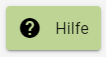
Wie stellt Consularia Live sicher, dass meine Daten verschlüsselt und für Dritte unzugänglich sind?
Sämtliche Zugangs-, Account-, Teilnehmer:innen-Daten werden mittels komplexer Verschlüsselungsverfahren, wie dem AES GCM 256 Verfahren, Datagram Transport Layer Security (DTLS) und Secure Real-time Transport Protocol (SRTP) Ende-zu-Ende [E2EE] verschlüsselt über einen in Deutschland stehenden Server übertragen.
Die Webseite nutzt außerdem das Hypertext Transfer Protocol Secure (HTTPS, englisch für „sicheres Hypertext-Übertragungsprotokoll“). Dies ist ein Kommunikationsprotokoll, mit dem Daten abhörsicher übertragen werden können.
Multilizenzen: »Consularia Live« für Ihr Team
Sind alle Daten bei Consularia Live verschlüsselt?
Ja, die Inhalte der Videosprechstunde sowie Patient:innen- oder andere relevante Daten sind nach aktuellen Standards und Anforderungen durch das Bundesamt für Sicherheit in der Informationstechnologie (BSI) und die Kassenärztliche Bundesvereinigung (KBV) verschlüsselt. Videosprechstundeninhalte sind dazu noch einmal zusätzlich Ende-zu-Ende verschlüsselt.
Sämtliche Zugangs-, Account-, Teilnehmer:innen-Daten bzw. Medieninhalte werden gemäß den Richtlinien des BSI via Datagram Transport Layer Security (DTLS) und Secure Real-time Transport Protocol (SRTP) Ende-zu-Ende [E2EE] verschlüsselt übertragen.
Die Webseite nutzt außerdem das Hypertext Transfer Protocol Secure (HTTPS, englisch für „sicheres Hypertext-Übertragungsprotokoll“). Dies ist ein Kommunikationsprotokoll, mit dem Daten abhörsicher übertragen werden können.
Ist Consularia Live vollständig DSGVO-konform?
Ja, wir erfüllen alle DSGVO-Standards. Unsere aktuelle Datenschutzerklärung ist hier einsehbar. Gerne stellen wir Ihnen eine PDF-Version für Ihre:n Datenschutzbeauftragte:n oder Ihre Rechtsabteilung zur Verfügung. Sprechen Sie gern unser Sales-Team unter sales@consularia.de an.
Wo finde ich das Sicherheits-Zertifikat von Consularia live?
Hier können Sie den Nachweis der “datenschutzcert” herunterladen, den Sie auch bei Ihrer KV einreichen können.
Zudem finden Sie unten auf unserer Webseite das Siegel der datenschutzcert. Wenn Sie auf dieses Siegel klicken, gelangen Sie ebenfalls zu unserem Nachweis.
Ist Consularia Live auch für den Einsatz in der Telepflege zugelassen?
Ja, Consularia Live wurde erfolgreich für das Modellprogramm Telepflege nach §125a SGB XI zugelassen.
Gibt es Schulungen oder Ressourcen, um meinem Team den Einstieg zu erleichtern?
Ja, wir bieten individuelle, kostenlose Live-Workshops an, um Ihrem Team den Workflow mit Consularia Live näher zu bringen und einen schnellen Einstieg zu ermöglichen.
Welche IT-Infrastruktur muss ich für mein Team zur Verfügung stellen?
Sie benötigen:
- Eine stabile Internetverbindung von mindestens 16 MBits/s
- einen PC/Mac- oder Notebook
- Kamera (intern oder extern)
- Mikrofon (intern oder extern)
- Lautsprecher (intern oder extern)
- den aktuellen Google Chrome Browser, den Sie hier herunterladen können
Sie können Consularia Live im WLAN nutzen, wenn das Signal stark genug ist und eine entsprechende Geschwindigkeit gewährleistet ist.
Kann ich Consularia Live auf Smartphones oder Tablets nutzen?
Ja, Tablets/Mobilgeräte mit Windows oder Android-Betriebssystem und Google Chrome sind kompatibel.
Die Nutzung einer Ende-zu-Ende-Verschlüsselung auf Geräten mit iOS/iPadOS über einen Browser ist momentan noch nicht möglich.
Wir empfehlen zur Durchführung von Videosprechstunden die Nutzung eines, mit dem Netzwerk per Kabel verbundenen PC/Mac via LAN.
Ist Consularia Live auch für andere Berufsgruppen als Psychotherapeut:innen geeignet?
Ja, Consularia Live kann und wird schon in vielen anderen Berufsfeldern aktiv eingesetzt wie Geburtshilfe, Ergotherapie, Logopädie, Physiotherapie, Familientherapie sowie Wirtschaftsberatungen, Rechtsanwaltskanzleien, Notare oder anderen Berufsgruppen bei denen Privatsphäre und Datenschutz essentiell sind.
Dafür haben wir von Consularia Live eine neutrale Textversion der Applikation eingerichtet. Dies wird im Registrierungsprozess bei der Auswahl der jeweiligen Berufsgruppe aktiviert.
Ab wann lohnt sich die Enterprise-Lösung für mich?
Wenn Sie mehr als 5 Accounts für Ihre Einrichtung/Institution benötigen, empfehlen wir eine speziell für Ihren Bedarf angepasste Enterprise-Lösung zu Sonderkonditionen. Kontaktieren Sie einfach unser B2B Sales-Team unter sales@consularia.de.
Bieten Sie einen individuellen ADV (Auftragsdatenvereinbarung Vertrag) an?
Ja, kontaktieren Sie einfach unser B2B-Sales Team unter sales@consularia.de.
Wie erfolgt die Abrechnung bei mehreren Lizenzen?
Sie erhalten eine Sammelrechnung bequem per E-Mail an Ihren im Vertrag hinterlegten Rechnungsempfänger.
Ist es möglich, zusätzliche Lizenzen in der Mitte eines Abrechnungszyklus hinzuzufügen?
Ja, selbstverständlich können Sie zu jeder Zeit Ihre Anzahl an Accounts erweitern. Bitte kontaktieren Sie hierfür Ihren persönlichen Sales-Berater.
Bietet Consularia Live Integrationen (API) mit anderen Praxis-Software-Tools an?
Nein, aktuell bieten wir keine API-Integrationen an. Wir arbeiten jedoch daran, solche Integrationen in der Zukunft zu ermöglichen. Um immer auf dem neuesten Stand zu bleiben und über Fortschritte in diesem Bereich informiert zu werden, abonnieren Sie gerne unseren Newsletter.
Unsere Abomodelle – Für Einzel- und Multilizenznutzer:innen
Kann ich die Videosprechstunde kostenlos mit Consularia Live testen?
Ja, wir bieten allen Neukund:innen die Möglichkeit Consularia Live unverbindlich und mit allen verfügbaren Funktionen des “Unlimited”-Tarif für 30 Tage kostenlos zu testen.
Kann ich meinen bestehenden Tarif wechseln?
Ja, selbstverständlich können Sie jederzeit Ihren Tarif wechseln.
- Von “Basic”- auf einen “Unlimited”-Tarif wird die Änderung sofort wirksam.
- Von „Unlimited“ auf den “Basic”-Tarif, wird die Änderung erst nach der Vertragslaufzeit (30 Tage) wirksam.
Was passiert nach Ablauf meiner 30-tägigen Testphase?
Nach der Testphase können Sie den gewünschten Tarif über den Button “Profil” unter “Meine Mitgliedschaft” aktivieren. Sollten Sie keinen Tarif wählen, fallen Sie nach Ablauf der Test-Mitgliedschaft automatisch in den funktionsreduzierten “Free”-Tarif. So haben Sie auch später noch Zugriff auf die Nachweise gehaltener Videosprechstunden, z. B. für Abrechnungsmodalitäten.
Wie lange beträgt die Mindestlaufzeit?
Die Mindestlaufzeit eines Abos beträgt 30 Tage
Wie erfolgt die Abrechnung meines Abonnements?
Die Abrechnung erfolgt im bequemen SEPA Einzugsverfahren per Lastschrift oder Kreditkarte. Ihre im Profil hinterlegten Zahlungsdaten werden sicher bei unserem Zahlungsdienstleister mit Ihrem Consularia Live Account verknüpft. Dies ist Teil unserer Zertifizierung und bietet höchste Datensicherheit.
Wie kündige ich meinen laufenden Vertrag?
Um eine zahlungspflichtige Mitgliedschaft zu beenden, nutzen Sie die Mitgliedschaft-Verwaltung in Ihrem Consularia Profil. Dort können Sie mit nur einem einzigen Klick Ihren bestehenden Tarif zur nächsten Abrechnungsperiode kündigen und wechseln automatisch in den kostenlosen Free-Tarif.
Was passiert mit meinen Daten, wenn ich meinen Tarif kündige?
Nach der Kündigung wird Ihr Tarif in den kostenlosen Free-Tarif umgewandelt. Ihre geleisteten Videosprechstunden können Sie so zur Nachweispflicht weiterhin einsehen. Ihre eingegebenen Informationen und Zugangsdaten bleiben erhalten.
Ich benötige mehr als 5 Zugänge zu Consularia Live. Wo finde ich meine Ansprechpartner:innen?
Auf unserer Seite für Multilizenz-Nutzer:innen können Sie direkt mit unserem Geschäftskund:innenservice Kontakt aufnehmen. Gerne stellen wir Ihnen im Rahmen unseres “Enterprise”-Programms eine individuelle Lösung zusammen.
Welcher Tarif passt zu mir/uns?
Unsere Abomodelle finden Sie auf unserer Webseite unter Tarife.